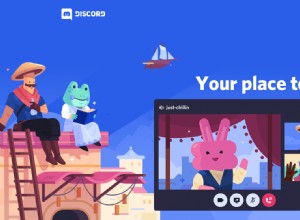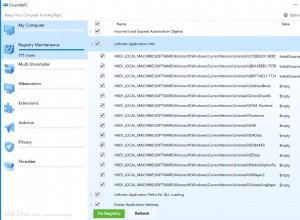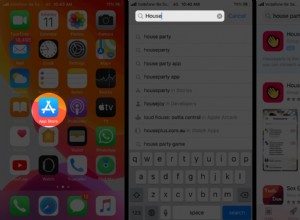يمكن التغاضي عن قائمة تعليمات macOS دائمًا في شريط قوائم Mac الخاص بك ، والتي يتم التغاضي عنها بسهولة. كانت تعليمات macOS جزءًا من كل نظام تشغيل OS X و macOS لسنوات ، ومع ذلك فكم منا فكر بها مرة أخرى أو استخدمها؟
حسنًا ، بالنسبة لأولئك الذين يرغبون في معرفة المزيد ، فهذه مقالة مفيدة حول كيفية استخدام قائمة التعليمات على macOS.
ما هي قائمة تعليمات macOS؟
لذلك نحن نعلم جميعًا وربما استخدمنا مرات أكثر مما يمكننا الاعتماد عليه ، Spotlight Search و Siri.
كلا تطبيقات macOS الأصلية مفيدة للغاية للعثور على ما نحتاجه ، سواء داخل أجهزة Mac الخاصة بنا أو في العالم الخارجي.
ما هو سبب وجوب السؤال ، ما هي قائمة المساعدة المصممة من أجل القيام به؟
تم تصميمه ليكون ملاح القائمة. في مرحلة ما ، أصبح macOS معقدًا للغاية ، مع وجود العديد من التطبيقات والبرامج (الأصلية والجهات الخارجية) التي قررت Apple أننا بحاجة إلى شيء من شأنه أن يسهل علينا إيجاد طريقنا.
تم تصميمه أيضًا كطريقة لإضفاء المزيد من المنطق - التعرف على كيفية استخدام واختصارات القائمة داخل التطبيق - للتطبيقات الموجودة على جهاز Mac الخاص بك.
دعونا نلقي نظرة فاحصة على كيفية استخدامنا لقائمة تعليمات macOS.

قائمة تعليمات macOS:كيفية استخدامها؟
أولاً ، يمكن الوصول إلى القائمة بإحدى طريقتين:
- إما أن تنقر على خيار المساعدة في شريط الأدوات العلوي
- انقر بعد ذلك على تعليمات macOS (أسفل البحث مباشرةً)
- استخدم هذا لكتابة مصطلحات البحث الخاصة بك
- أو:استخدم اختصار لوحة المفاتيح هذا للوصول إلى قائمة التعليمات:Command-Shift- /
الآن بعد أن وصلت إلى قائمة تعليمات macOS ، دعنا نرى ما يمكنه فعله.
تعمل بشكل أساسي كأداة بحث لتزويدك بمزيد من المعلومات حول التطبيقات الموجودة على جهاز Mac الخاص بك. لذا فإن ما يجب أن يظهر على الفور هو سلسلة من مواضيع المساعدة من أحد التطبيقات قيد الاستخدام حاليًا. من المحتمل أن يكون لديك أكثر من تطبيق واحد قيد التشغيل في وقت واحد.
بالنسبة لتطبيقات macOS ، تأتي الصفحات التي يعرضها مباشرة من دليل مستخدم macOS الرسمي والأكثر صلة (إصدار هذا التطبيق قيد الاستخدام حاليًا) لهذا التطبيق. إذا قمت بكتابة اسم تطبيق macOS آخر ، فسيقوم بإحضار الصفحات من دليل مستخدم macOS.
عندما تريد العثور على المزيد حول تطبيق جهة خارجية ، فإن قائمة تعليمات macOS ستسحب عادةً المعلومات من موقع المطورين على الويب. يعتمد ما يجده على مقدار الجهد الذي يبذله المطور أو الشركة في إنشاء وثائق المساعدة ، مثل أدلة المستخدم والأسئلة الشائعة. إذا تعذر ذلك ، إذا تم نشر التطبيق من خلال متجر تطبيقات macOS ، فقد تسحب قائمة المساعدة المعلومات من هذا المصدر.
لكن هذا ليس كل ما يمكنها فعله.
ما الذي يمكن أن تفعله قائمة تعليمات macOS أيضًا؟
تتضمن هذه القائمة المفيدة القدرة على إنشاء اختصارات قائمة للتنقل داخل التطبيقات على جهاز Mac الخاص بك. عند استخدام هذه القائمة ، يمكنها أيضًا سحب عناصر القائمة من التطبيقات قيد الاستخدام حاليًا.
يمكنك استخدام هذا للإشارة إلى الإجراءات داخل قائمة التطبيق. مرر مؤشر الماوس فوق إحدى نتائج البحث في القائمة وسيجد macOS تلقائيًا الإجراء ذي الصلة داخل هذا التطبيق ؛ ثم يؤدي الضغط على مفتاح الإدخال إلى تنفيذ هذا الإجراء. اعتمادًا على التطبيق ، يمكن أيضًا أن يؤدي بعض وظائف عناصر القائمة السياقية المحدودة.
ماذا لو لم تساعد المساعدة؟
إذا كان جهاز Mac الخاص بك لا يعمل بشكل طبيعي ، أو بشكل فعال كما ينبغي ، فربما تحتاج إلى أكثر مما يمكن أن تقدمه قائمة المساعدة.
يمكن أن تعمل ببطء. يمكن أن يكون هناك سخونة زائدة. قد تستغرق الوظائف العادية وقتًا أطول في الأداء ، أو قد تبدأ التطبيقات في التعطل بشكل غير متوقع. قد يكون الأمر مزعجًا عندما يتوقف جهاز Mac عن العمل بشكل صحيح.
لحسن الحظ ، هناك علاج للعديد من مشاكل Mac الشائعة.
أحد التطبيقات التي تستحق التنزيل للمساعدة في حل هذه المشكلات هو CleanMyMac X. وإليك كيف يمكنه المساعدة:
- تنزيل CleanMyMac X (يمكنك القيام بذلك مجانًا هنا) ؛
- يمكنه حل مجموعة كاملة من المشكلات:مسح البريد غير الهام وإزالة البرامج الضارة وتشغيل نصوص الصيانة وإعادة تعيين التطبيقات وغير ذلك الكثير ؛
- جربها. جرب العديد من الميزات لتحسين أداء جهاز Mac الخاص بك.
باستخدام تطبيق CleanMyMac X Menu ، يمكنك الاستفادة من نصائح الصيانة المخصصة لجهاز Mac - وهي بديل مفيد لقائمة المساعدة. تبدو هكذا:
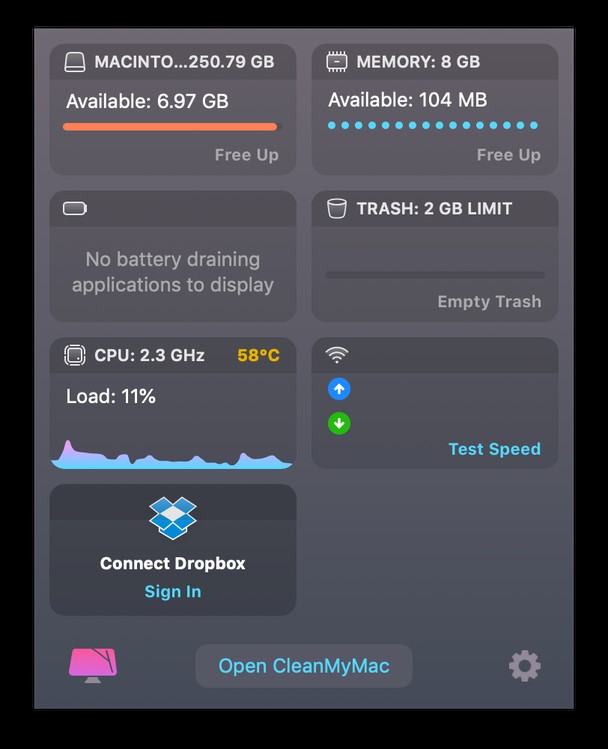
كما ترى ، يمكنني هنا مراقبة حمل المعالج ودرجة الحرارة (وحدة المعالجة المركزية) واختبار سرعة الإنترنت وحتى تحرير ذاكرة الوصول العشوائي. أداة يدوية لتشخيص المشكلات بسرعة عندما يحدث خطأ ما.
نظير لمساعدة macOS:مساعد CleanMyMac X
لنكن صريحين:قوائم الكتابة ليست بديهية للغاية. عندما تحتاج إلى معرفة سبب عدم عمل شبكة Wi-Fi أو مكان اختفاء كل الموسيقى الخاصة بك ، فمن غير المحتمل أن تساعدك الإشارة إلى شريط بحث صغير. تفضل أن تسأل Siri أو تتصل بصديقك المهووس ديف.
من ناحية أخرى ، أصبحت الحلول البرمجية مخصصة بشكل متزايد في الوقت الحاضر. عندما تحتاج إلى نصيحة محددة (وليس أي نصيحة فقط) حول صحة جهاز Mac الخاص بك ، يمكنك البحث في المساعد الافتراضي الخاص بـ CleanMyMac X. يحتوي على بضع عشرات من النصائح المخصصة لجهاز Mac.
وإليك كيف يعمل.
لقد قمت بتنزيل نسخة مجانية من CleanMyMac X وقمت بتنظيف بعض الملفات غير المرغوب فيها.
الآن ، يقترح المساعد تشغيل بعض المهام الإضافية المصممة خصيصًا لنظامي:
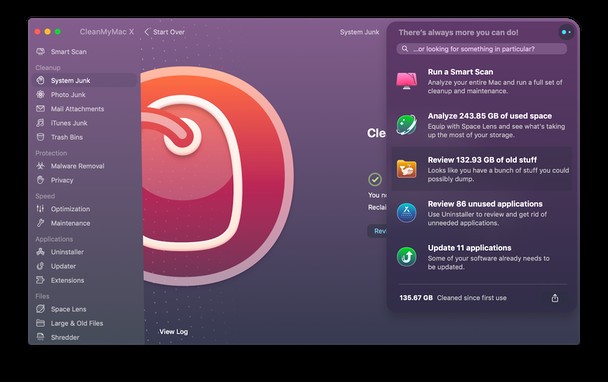
على سبيل المثال ، اكتشفت أنه يمكنني حذف 86 تطبيقًا غير مستخدم. حقيقة لا أعرف خلاف ذلك.
يمكنك التحقق من كيفية عمل ذلك في حالتك عند تنزيل نسخة تجريبية مجانية.
تحتوي قائمة تعليمات Mac على ما تقدمه حتى للمستخدمين ذوي الخبرة. الأهم من ذلك ، يمكن أن يعرض لك طرقًا بديلة لأداء نفس عمليات Mac. وإذا لم يكن أداء Mac الخاص بك جيدًا كما كان من قبل ، فاحصل على تنزيل CleanMyMac X كمستشار افتراضي ليكون بجانبك.